Reinicie o iPhone desligando-o por meio do modo de recuperação

Se o iPhone que você deseja redefinir ainda estiver em sua posse, mas não ligar corretamente porque ficou preso na tela de inicialização ou com a tela preta, você pode tentar executar um recuperação em modo de recuperação.
Conforme já mencionado na abertura do post, o modo de recuperação é um modo que permite restaurar o sistema operacional do smartphone da Apple mesmo em situações que parecem mais desesperadoras, por exemplo, quando o telefone permanece parado na tela de boot (o logotipo da Apple) ou normalmente não é detectado pelo iTunes.
Tudo que você precisa fazer para redefinir um iPhone no modo de recuperação é um Cabo relâmpago e um computador com ele instalado iTunes, O software de multimídia da Apple que permite gerenciar dispositivos iOS a partir do seu PC. O iTunes é instalado “padrão” em todos os Macs, mas está disponível para download gratuito no Windows.
Se você tiver um PC equipado com Windows e ainda não tiver instalado o iTunes, conserte-o imediatamente usando a Microsoft Store (se você tiver o Windows 10 ou Windows 8.x) ou baixando “manualmente” o programa do site da Apple. Para fazer o download "manual" do iTunes do site da Apple, conecte-se a este último usando o link que acabei de fornecer e clique no botão Baixar presente na página que se abre.
Quando o download for concluído, abra o pacote de instalação do iTunes (iTunes64Setup.exe) e clique no botão primeiro para a frente e, em seguida, Instalar, Sim duas vezes seguidas e final. Em caso de problemas ou dúvidas, leia meu guia de download do iTunes: lá você encontrará todas as instruções adequadas.
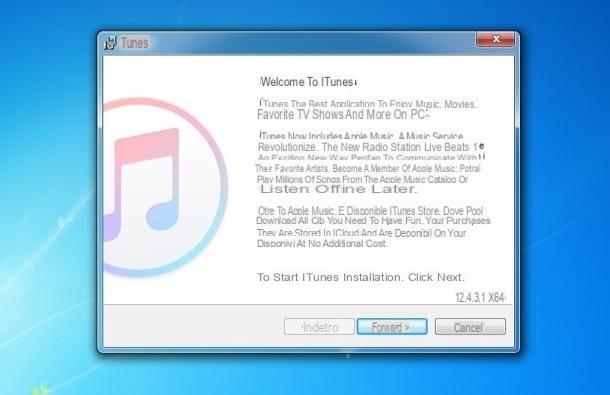
Agora você pode agir. Em seguida, conecte o iPhone ao computador usando um Cabo relâmpago, você abre iTunes (se ainda não tiver aberto por si só) e execute um reinicialização forçada do telefone seguindo as etapas ilustradas abaixo.
- Se você tem um iPhone 6s / 6s Plus ou anterior ou um iPhone SE, segure o botão Potência e a chave Início até ver o logotipo do iTunes aparecer na tela do dispositivo.
- Se você tem um iPhone 7/7 Plus, um modelo mais antigo de iPhone ou um iPhone SE, mantenha pressionado o botão Potência e a chave Volume - até ver o logotipo do iTunes aparecer na tela do dispositivo.
- Odeio um iPhone X ou um iPhone 8/8 Plus, pressão as teclas em rápida sucessão Es eseseses eseses eseseses e Volume -e, em seguida, pressão e segure o botão Potência (o botão do lado direcção) até ver o logotipo do iTunes aparecer na tela do dispositivo.
Se você tiver feito todas as etapas corretamente, o iTunes irá informá-lo de que detectou um dispositivo em modo de recuperação.
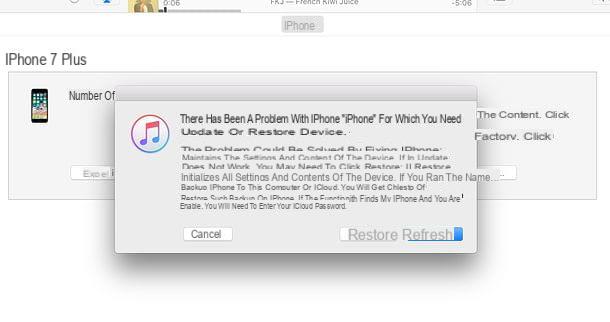
Agora, para restaurar seu iPhone, clique no botão Restaurar duas vezes seguidas (ou primeiro naquela Restaurar e então nisso Reiniciar e atualizar, se uma versão mais recente do iOS estiver disponível do que a instalada no dispositivo). Se uma versão mais recente do iOS estiver disponível do que a instalada no iPhone, o iTunes oferecerá a você para atualizá-lo sem restaurá-lo: se você quiser fazer esta tentativa (o que pode permitir que você restaure o funcionamento do seu "iPhone por" sem excluindo quaisquer dados), responda refrescar em vez de “Restaurar” o aviso que aparece na tela após colocar o iPhone no modo de recuperação.
Agora, se necessário, aceite as condições de uso do iOS pressionando os botões para a frente e aceitável e espere pacientemente que o iTunes faça o download do iOS e reinstale-o no seu "iPhone por". Você pode acompanhar o andamento do download clicando no ícone freccia que aparece no canto superior direcção da janela do programa.
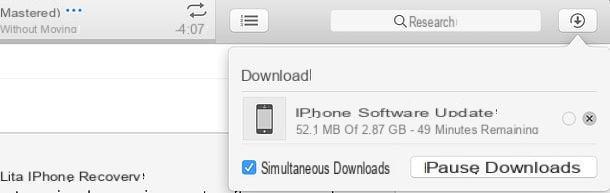
Assim que o download for concluído, a instalação do iOS será realizada com a consequente exclusão de todos os dados do dispositivo (se você tiver escolhido a opção “Restaurar”). Mais tarde, você pode recuperar seus dados, aplicativos e configurações restaurando um backup anterior feito via iTunes ou iCloud. Para obter mais informações sobre isso, leia meu tutorial sobre como fazer backup do iPhone.
Se você não tem um backup anterior do seu iPhone, sinto muito, mas você só pode configurar seu "iPhone por" como um novo iPhone, perdendo dados, aplicativos e configurações.
Reinicie o iPhone desligando-o via modo DFU
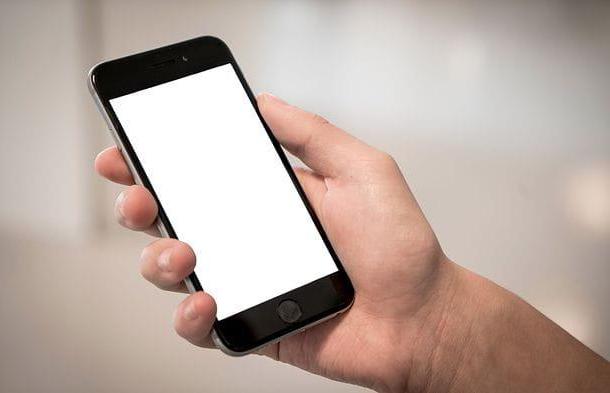
Restaurar o iPhone no modo de recuperação não deu os resultados desejados? Neste caso, você pode tentar redefina o iPhone no modo DFU. Se você nunca ouviu falar dele, o modo DFU (acrônimo para Device Firmware Update) é um modo que permite restaurar ou atualizar o iOS ignorando seu carregador de boot e, portanto, evitando problemas como aqueles que estão impedindo o início correto. do seu dispositivo.
As etapas a serem executadas são ligeiramente diferentes daquelas vistas anteriormente para o modo de recuperação. Primeiro, você precisa conectar o iPhone ao computador via Cabo relâmpago e você tem que desligue o telefone à força, mantendo pressionado o botão Liga / Desliga ou usando a combinação de reinicialização forçada que mostrei no capítulo anterior do tutorial. Assim que o seu iPhone estiver completamente desligado, espere a tela do dispositivo ficar completamente preta e ative o modo DFU.

para coloque o iPhone no modo DFU, tem que premir uma combinação de teclas, que no entanto varia de acordo com o modelo de "iPhone por" utilizado. Abaixo você encontrará todas as instruções relevantes.
- Se você tem um iPhone 6s / 6s Plus ou anterior ou um iPhone SE, segure o botão Potência por cerca de 3 segundos e, em seguida, pressão e segure o botão também Início por cerca de 10 segundos, solte o botão Potência e continue segurando a chave Início por cerca de 8 segundos.
- Odeio um iPhone 7/7 Plus, segure o botão Potência por cerca de 3 segundos e, em seguida, pressão e segure o botão também Volume - por cerca de 10 segundos, solte o botão Potência e continue segurando a chave Volume - por cerca de 8 segundos.
- Odeio um iPhone X ou um iPhone 8/8 Plus, pressão as teclas em rápida sucessão Es eseseses eseses eseseses e Volume -e, em seguida, pressão e segure o botão Potência (a tecla do lado direcção) até que a tela fique preta. Neste ponto, solte todas as teclas, mantenha as teclas pressionadas Potência e Volume - por 5 segundos, solte o botão Potência e continue segurando a chave Volume - por cerca de 5 segundos.
Se você tiver feito todas as etapas corretamente, o iTunes irá informá-lo de que detectou um dispositivo em modo de recuperação e a tela do iPhone permanecerá preta. Se a tela do iPhone ligar, significa que o iPhone está no modo de recuperação e não no modo DFU, então você precisa fazer todo o procedimento novamente.
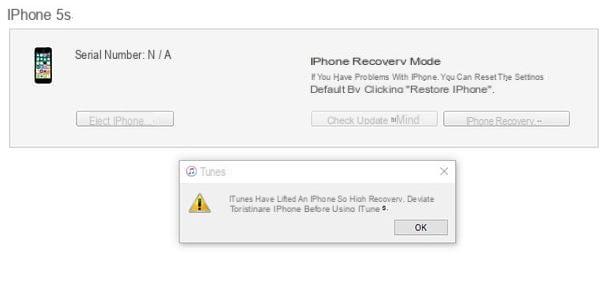
Agora, clique no botão OK, Em seguida, Restaurar Iphone ... e responda Restaurar o Reiniciar e atualizar (se uma nova versão do iOS estiver disponível) ao aviso que aparece na tela. Para finalizar clique para a frente e aceitável para começar a baixar o sistema operacional primeiro e depois restaurar o iPhone.
No final do procedimento, se o "iPhone por" voltar à vida, esperançosamente, você pode escolher se deseja configurá-lo como um novo dispositivo ou restaurar um backup do iCloud ou iTunes (como também explicado no meu tutorial sobre como fazer backup do iPhone).
Se você tiver problemas para ativar o modo DFU, tente dar uma olhada no meu guia sobre como colocar o iPhone em DFU - lá você encontrará informações mais detalhadas sobre todo o procedimento.
Reiniciar iPhone desligado remotamente
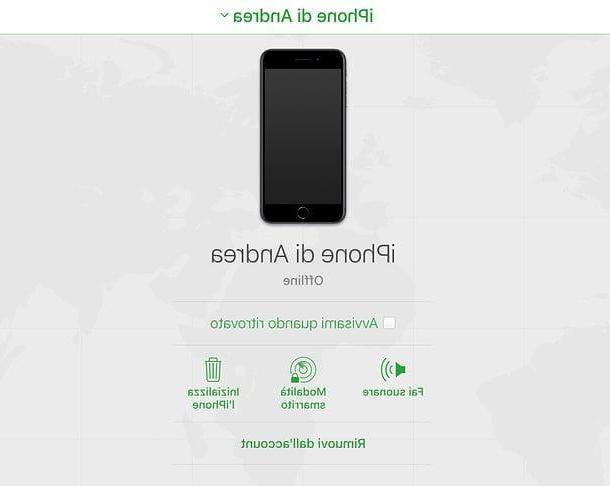
Seu iPhone foi roubado e agora, para tornar o dano um pouco menos sério, você gostaria de reiniciar o aparelho remotamente, para evitar que ladrões espionem seus dados pessoais? Isso pode ser feito, mesmo se, como você provavelmente também suspeita, os bandidos que agora estão de posse do seu "iPhone de" provavelmente já tenham desligado o dispositivo.
Aproveitando o serviço Encontre meu iPhone A Apple, que está ativa por padrão em todos os iPhones conectados a uma conta iCloud, é de fato possível redefinir remotamente um iPhone, mesmo quando ele está desligado. Claro, a operação é realizada apenas quando o telefone está ligado e conectado à internet, mas pelo menos é possível tomar precauções e saber que, se os ladrões tentarem enfiar o nariz nos dados do smartphone, eles o farão não será capaz de fazer isso porque o dispositivo, uma vez ligado e conectado à rede, será reiniciado completamente.
Para redefinir um iPhone remotamente por meio do serviço “Find my iPhone”, conecte-se ao site do iCloud e faça login usando seus dados de ID da Apple. Se esta for a primeira vez que você se conecta ao serviço, escolha o idioma a ser usado e o fuso horário.
Neste ponto, clique no ícone Encontre iPhone, tipo novamente a senha do seu ID Apple (se necessário), expanda o menu Todos os dispositivos que está no topo e selecione o seu nome iPhone deste último. Na página que se abre (onde, se o iPhone estiver desligado, você será informado de que o dispositivo está offline), clique no botão Inicialize o iPhone e, em seguida, Inicializar. Desta forma, você comandará a exclusão dos dados do telefone assim que ele for ligado e conectado à Internet.
Se desejar, você também pode executar as mesmas etapas por meio do aplicativo Find My iPhone para iPhone e iPad. Outro ponto importante a se destacar é que todo o procedimento só poderá ser realizado se, antes do furto, os serviços de localização estiverem ativados no iPhone (menu Configurações> Privacidade> Localização) E Encontre meu iPhone (cardápio Configurações> [seu nome]> iCloud> Encontrar meu iPhone ).
Para saber mais, leia meu guia sobre como localizar um iPhone. Para saber, no entanto, como se mover após o roubo de um smartphone, em vez disso, leia meu guia do celular roubado: o que fazer.
Em caso de mais problemas
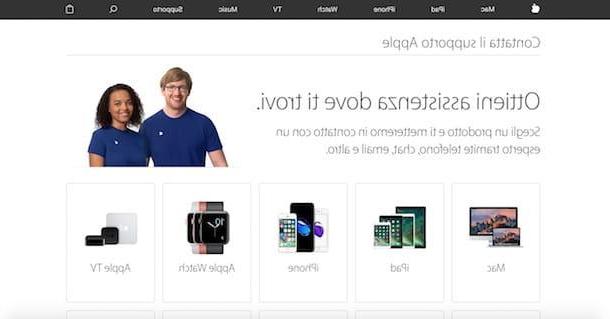
Se você não conseguiu colocar em prática as instruções deste tutorial porque o seu iPhone não liga, mesmo quando conectado ao computador, você pode estar lidando com um problema de bateria. Neste caso, você pode tentar ler as instruções em meu tutorial sobre como trocar a bateria do iPhone.
Em o quequer caso, antes de pensar em colocar as mãos no seu "iPhone por" de forma independente, entre em contato com a Apple e peça para verificar o estado do aparelho. Se você não souber como entrar em contato com a Apple, consulte meu guia dedicado ao assunto.
Como reiniciar o iPhone desde desligado

























